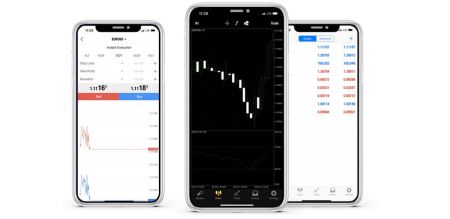Cara Mengunduh, Menginstal, dan Masuk ke XM MT4 untuk iPhone
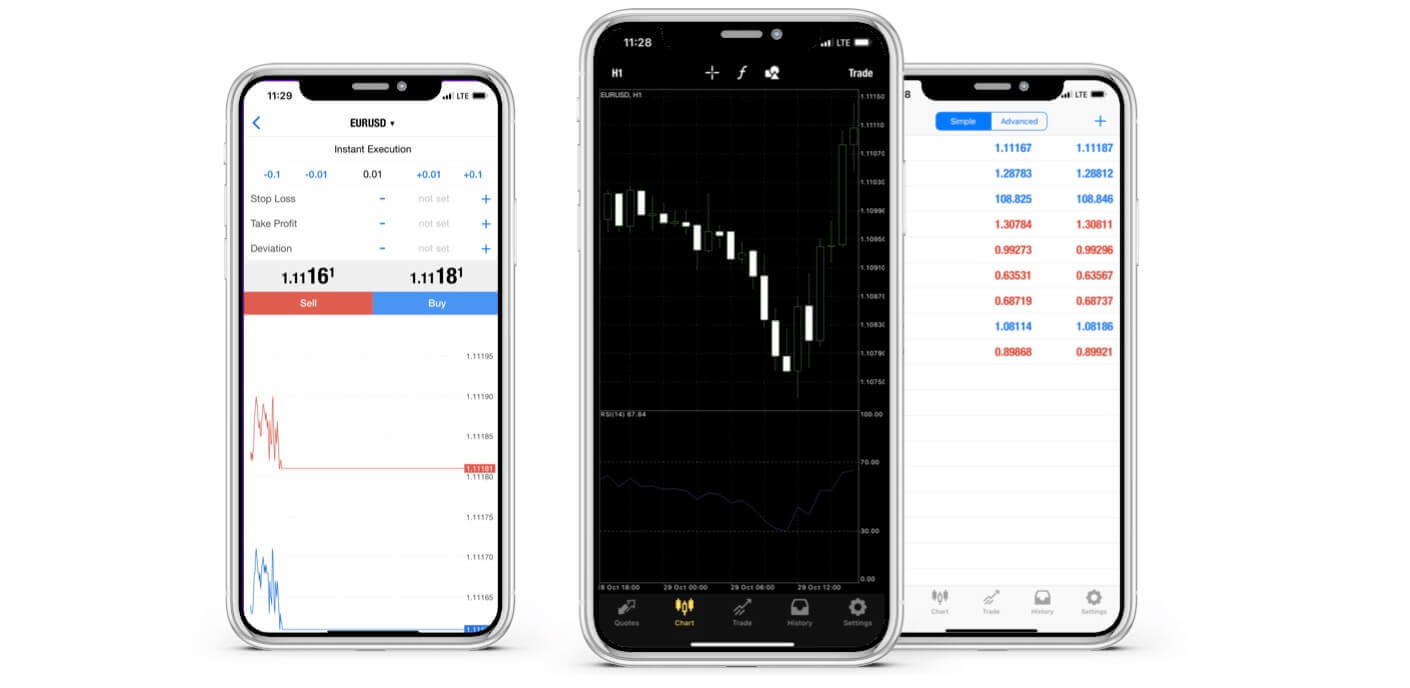
Mengapa XM MT4 iPhone Trader Lebih Baik?
XM MT4 iPhone Trader memungkinkan Anda untuk mengakses akun Anda di aplikasi asli iPhone dengan login dan kata sandi yang sama dengan yang Anda gunakan untuk mengakses akun Anda di PC atau Mac Anda.
Fitur XM MT4 iPhone Trader
- 100% Aplikasi Asli iPhone
- Fungsionalitas Akun MT4 Penuh
- 3 Jenis Bagan
- 30 Indikator Teknis
- Jurnal Sejarah Perdagangan Lengkap
- Dibangun di Fungsionalitas Berita dengan Pemberitahuan Push
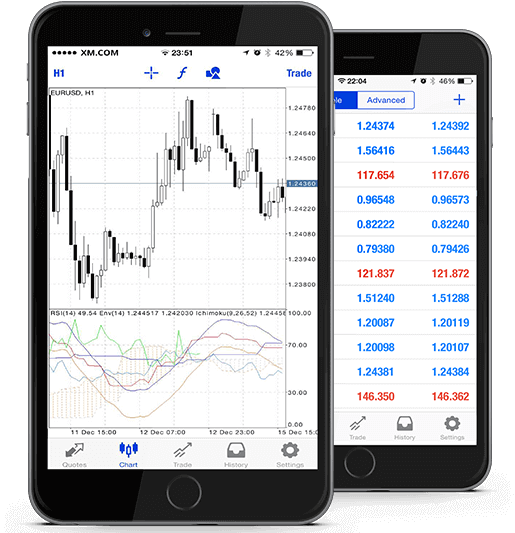
Cara Mengakses XM iPhone MT4
Langkah 1
- Buka App Store di iPhone Anda, atau unduh aplikasinya di sini .
- Temukan MetaTrader 4 di App Store dengan memasukkan istilah metatrader 4 di kolom pencarian
- Klik ikon MetaTrader 4 untuk menginstal perangkat lunak ke iPhone Anda.
Unduh Aplikasi iOS MT4 sekarang
Langkah 2
- Sekarang Anda akan diminta untuk memilih antara Login dengan akun yang ada /Buka akun demo,
- Saat mengklik Login dengan akun yang ada/Buka akun demo, jendela baru akan terbuka,
- Masukkan XM di kolom pencarian
- Klik ikon XMGlobal-Demo jika Anda memiliki akun demo, atau XMGlobal-Real jika Anda memiliki akun real
Langkah 3
- Masukkan login dan kata sandi Anda,
- Mulai berdagang di iPhone Anda
FAQ XM MT4
Bagaimana cara menemukan nama server saya di MT4 (PC/Mac)?
Klik File - Klik "Buka akun" yang membuka jendela baru, "Server perdagangan" - gulir ke bawah dan klik tanda + di "Tambahkan broker baru", lalu ketik XM dan klik "Pindai".Setelah pemindaian selesai, tutup jendela ini dengan mengklik "Batal".
Setelah ini, silakan coba login lagi dengan mengklik "File" - "Login to Trading Account" untuk melihat apakah nama server Anda ada di sana.